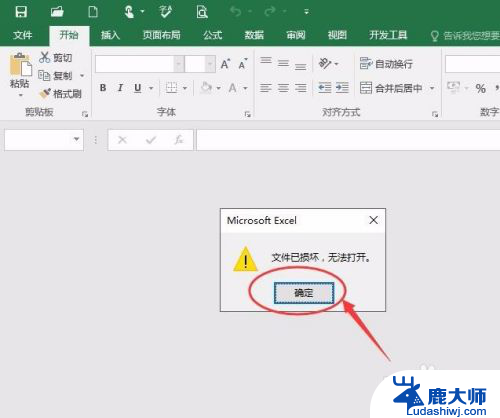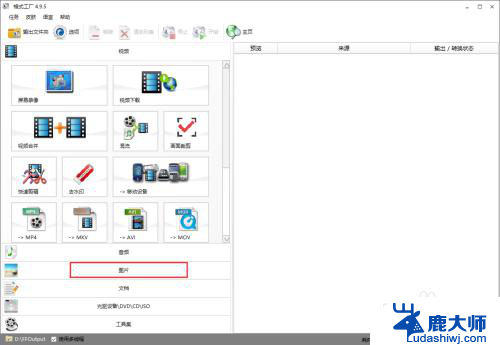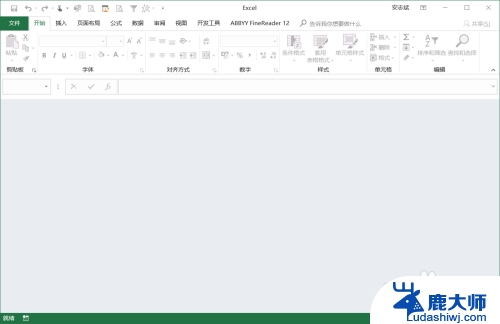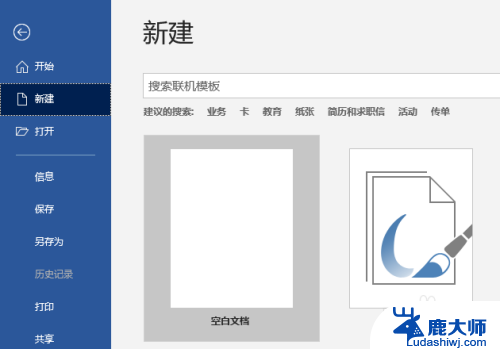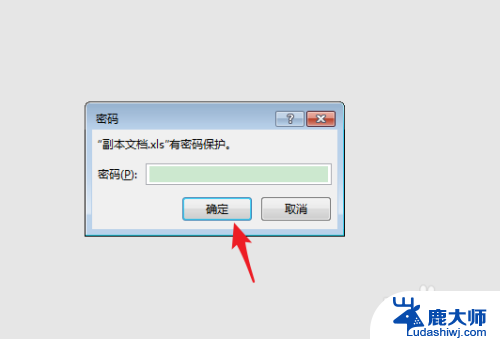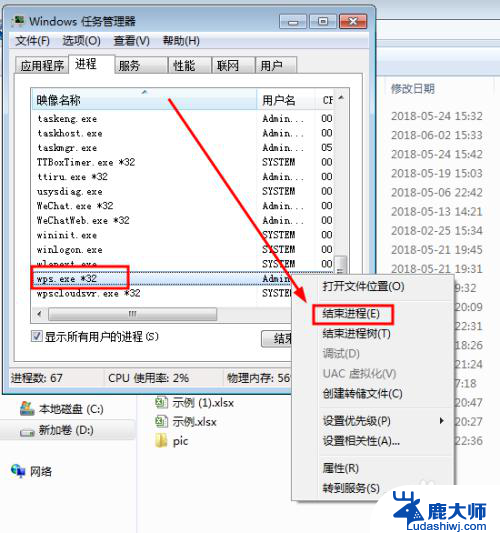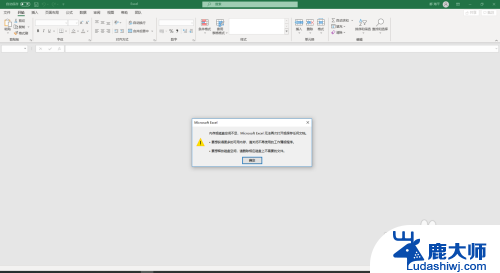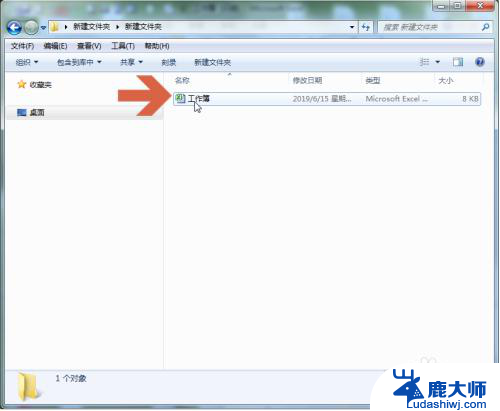电子表格无法打开文件怎么办 Excel提示文件已损坏怎么解决
更新时间:2024-09-02 10:55:59作者:xtliu
在日常办公中,我们经常会使用电子表格软件来处理数据,有时候我们可能会遇到电子表格无法打开文件或者Excel提示文件已损坏的情况。这些问题给我们的工作带来了困扰,但是只要我们掌握了一些解决方法,就能轻松应对这些困难。接下来我们将介绍一些解决这些问题的方法,帮助大家更好地处理电子表格文件异常的情况。
具体方法:
1.excel2016打开文件提示“文件已损坏,无法打开”,点击确定按钮,进入空白程序界面。
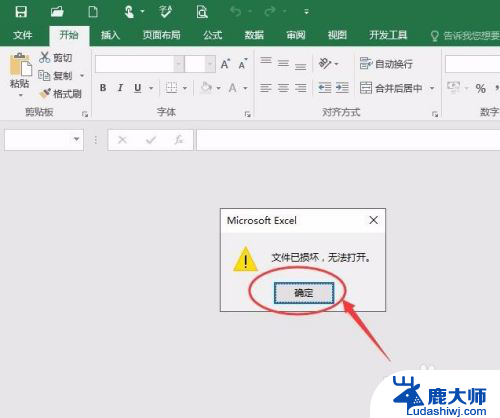
2.在空白程序左上角点击文件按钮,如下图所示
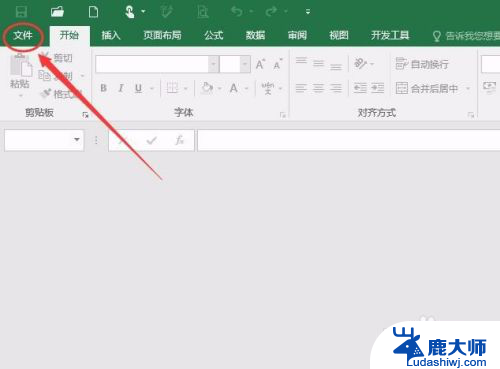
3.在文件菜单中点击选项,如下图所示
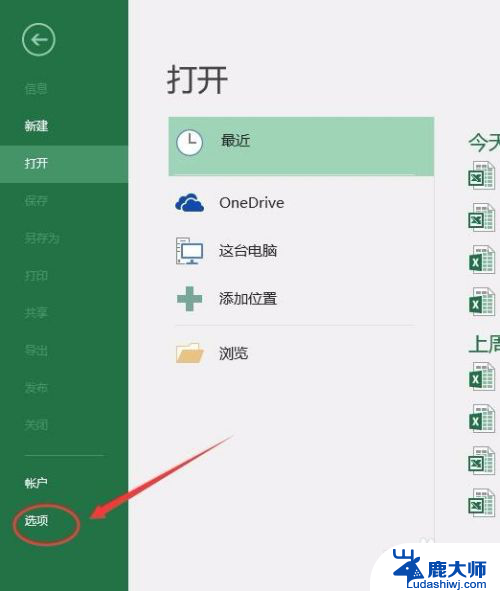
4.在选项中选择“信任中心”→“信任中心设置”,如下图所示
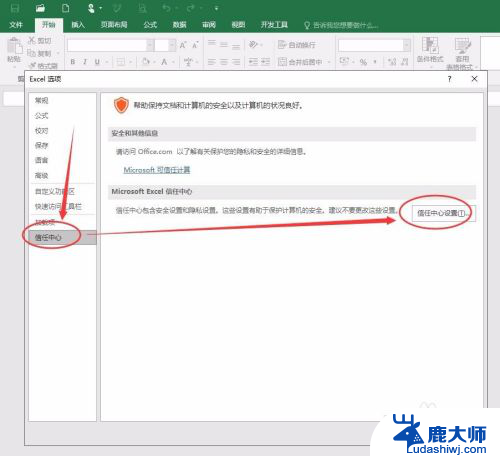
5.在信任中心设置边栏选择受保护的视图,将下图所示的三个复选框去掉勾(不勾选)。点击确定按钮即可,重新打开,就可以正常使用了!如果还不行,请继续看方法二。
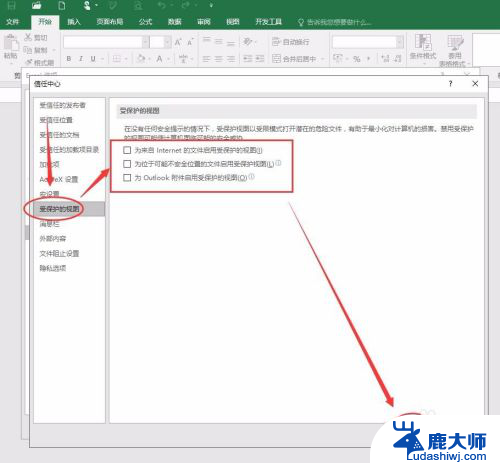
以上就是电子表格无法打开文件怎么办的全部内容,如果有遇到这种情况,那么你就可以根据小编的操作来进行解决,非常的简单快速,一步到位。